Jak wszyscy wiemy, że plików PDF nie można edytować. Gdy chcemy edytować pliki PDF, możemy potrzebować konwersji plików PDF na pliki tekstowe. Jak przekonwertować pliki PDF na tekst w celu edycji bez poświęcania dużo czasu? Przeczytaj ten artykuł, znajdziesz przydatny konwerter PDF, który pomoże Ci przekonwertować pliki PDF na zwykły tekst.
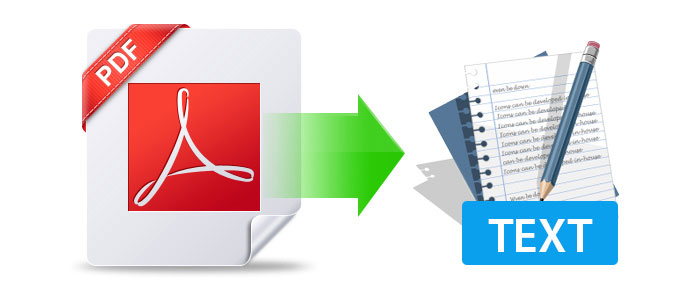
Aissesoft Konwersja plików PDF na tekst to profesjonalny konwerter, który może szybko konwertować pliki PDF na pliki tekstowe o wysokiej jakości. Dzięki PDF to Text Converter możesz konwertować kilka plików PDF na tekst jednocześnie. Możesz także zmienić nazwę plików PDF, które chcesz przekonwertować. Po przekonwertowaniu pliku PDF na pliki tekstowe można otwierać i edytować tekst za pomocą notatnika.
1Zainstaluj PDF to Text Converter na swoim komputerze
Kliknij powyższy link, aby pobrać konwerter plików PDF na tekst, a następnie zainstaluj go na komputerze. Po zainstalowaniu uruchom go, aby był gotowy do użycia.
2Prześlij pliki PDF
Po uruchomieniu produktu kliknij „Dodaj plik”, aby przesłać na niego pliki PDF, które chcesz przekonwertować w celu późniejszej konwersji. Jeśli masz kilka plików PDF, możesz przesłać je w formacie PDF do konwertera tekstu, aby jednocześnie przekonwertować je na pliki tekstowe.
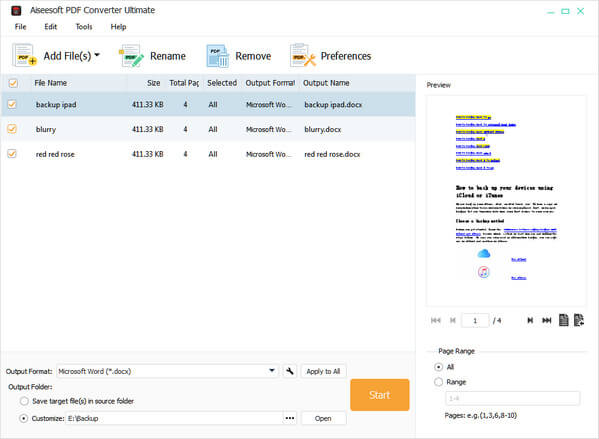
Wskazówka: Możesz kliknąć przycisk „Dodaj folder”, aby dodać wszystkie pliki PDF w folderze.
3Ustaw format wyjściowy
Po dodaniu do niego plików PDF możesz kliknąć „Ustawienia wyjściowe”, aby ustawić format wyjściowy, jakość i rozdzielczość. Możesz także ustawić zakres stron w „Podglądzie” zgodnie z własnymi potrzebami.
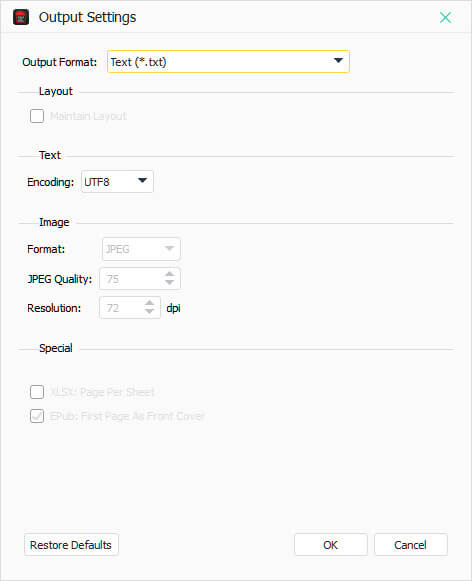
4Konwertuj PDF na tekst
Po ustawieniu kliknij „Start”, aby rozpocząć konwersję plików PDF na tekst.
Poczekaj kilka sekund, a zakończysz konwersję z pliku PDF na tekst.
Jesteś w stanie przekonwertować plik PDF na inny edytowalny plik tekstowy, taki jak konwertować plik PDF do worda, Excel, RTF itp.
Powyżej przedstawia profesjonalny konwerter, który pomoże Ci konwertować pliki PDF na pliki tekstowe, a następnie wprowadzimy bezpośredni sposób konwersji plików PDF na pliki tekstowe online. Istnieje wiele internetowych konwerterów plików PDF, takich jak pdftotext, Zamzar, SmallPDF itp. Przedstawimy głównie pdftotekst dla Was. Poniżej znajdują się szczegółowe kroki.
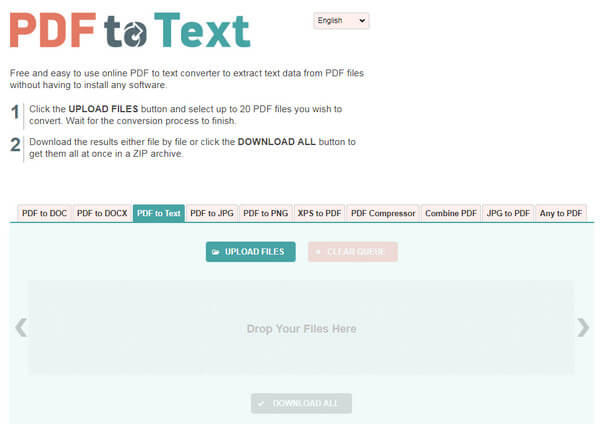
1Kliknij „Prześlij pliki” lub przeciągnij pliki PDF, aby przesłać na nie pliki PDF.
2Kliknij „POBIERZ WSZYSTKO”, aby przekonwertować i zapisać pliki PDF na komputerze.
Zaledwie dwa kroki i poczekaj kilka minut, a następnie zakończysz konwersję z pliku PDF na tekst.
Więcej konwertera i edytora plików PDF można znaleźć w tym poście: Internetowy edytor PDF.
Przedstawiamy dwa sposoby konwersji plików PDF na pliki tekstowe. Możesz użyć konwertera plików PDF na tekst, aby zakończyć konwersję z formatu PDF na tekst. Możesz także użyć online konwertera PDF, aby dokończyć konwersję.
Konwerter PDF online może zająć dużo czasu, aby przekonwertować PDF na tekst, więc PDF to Text Converter może być lepszym wyborem dla Ciebie. Mam nadzieję, że jest to dla ciebie pomocne.